Wenn es um den Verkauf von WooCommerce-Shop-Produkten geht, ist die Bestandsverwaltung Ihres Shops eine der Herausforderungen, auf die Sie stoßen werden. Fehler bei der WooCommerce-Bestandsverwaltung wirken sich nicht nur auf die Umsätze Ihres Shops aus, sondern schädigen auch den Ruf Ihrer Marke.
Sie können es sich also nicht leisten, die Bestandsverwaltung Ihres Geschäfts herunterzuspielen. Aber es ist auch wichtig, es zu finden Hilfreiche Tipps für die WooCommerce-Bestandsverwaltung. Keine Sorge! In diesem Artikel dreht sich alles um die WooCommerce-Bestandsverwaltung.
In diesem Beitrag werde ich es tun Teilen Sie praktische und bewährte WooCommerce-Tipps zur Bestandsverwaltung. Hoffentlich erleichtern diese Tipps alle wesentlichen Schritte der Bestandsverwaltung Ihres Geschäfts, einschließlich Lagerung und Verkauf.
Warum ist WooCommerce-Bestandsverwaltung unerlässlich?
Inventar ist ein wesentlicher Bestandteil jedes E-Commerce-Shops, einschließlich WooCommerce-Shops. Die positiven Auswirkungen einer Lagerhaltung können jedoch nur dann erzielt werden, wenn sie gut gemanagt wird. Mit Durch die richtige Bestandsverwaltung wird Ihr WooCommerce-Shop besser funktionieren und höhere Gewinne erzielen für dich.
Wenn Sie über genaue Zählungen und Aufzeichnungen Ihrer Waren verfügen, können Sie nicht nur reibungslos verkaufen, sondern auch die Einrichtung Ihres Geschäfts gut planen. Werfen wir einen Blick auf die Gründe, warum Sie Ihr WooCommerce-Bestandsmanagement in den Vordergrund stellen sollten –
- Macht Sie darauf aufmerksam, welche Artikel auf Lager sind, und ermöglicht Ihnen so einen besseren Umgang mit Ihren Kunden.
- Ermöglicht Ihnen, die Menge der für Ihre Kunden verfügbaren Produkte anzuzeigen oder „nicht vorrätig“ anzuzeigen, wenn ein bestimmtes Produkt nicht verfügbar ist.
- Hilft Ihnen, den Produktbedarf vorherzusagen, indem Sie die Menge der auf Lager verfügbaren Produkte abschätzen und entsprechend bestellen können.
- Ermöglicht Ihnen, Verluste zu minimieren, da die Lagerbestände angezeigt werden, die sich nicht gut verkaufen.
- Hinterlässt einen starken Eindruck bei Ihnen Gesamtumsatz des WooCommerce-Shops, wodurch höhere Gewinne erzielt werden.
WooCommerce-Inventar verwalten – der effektive Weg:
Das Beste an der Bestandsverwaltung von WooCommerce ist, dass Sie sie direkt über das integrierte Bestandstool von WooCommerce erledigen können.
Mit dem Tool können Sie alles rund um die Bestandsverwaltung erledigen – Verfolgen verfügbarer Produkte, Bestellungen, Lieferungen, Ausblenden nicht vorrätiger Produkte, Aktualisieren des Lagerbestands usw.
To further enhance efficiency, many store owners utilize warehouse inventory receiving software, which automates stock adjustments and minimizes manual errors when updating inventory levels after shipments arrive.
Schauen wir uns gleich zu Beginn an, wie man WooCommerce-Inventar effektiv einrichtet –
WooCommerce-Inventar einrichten:
First up, make sure to enable WooCommerce inventory tracking options from the WordPress dashboard. Then, proceed to install WooCommerce, the best WooCommerce inventory management plugin on your WordPress website.
Navigieren Sie zur Seitenleiste auf der linken Seite und bewegen Sie den Mauszeiger über das WooCommerce-Menü, das in der Leiste erscheint. Klicken "Einstellungen” aus dem Menü und wechseln Sie zur Seite „Einstellungen“. Drücke den "ProdukteKlicken Sie auf die Registerkarte „“ aus einer Liste von Registerkarten und klicken Sie dann auf „Inventar” wird als Link angezeigt.
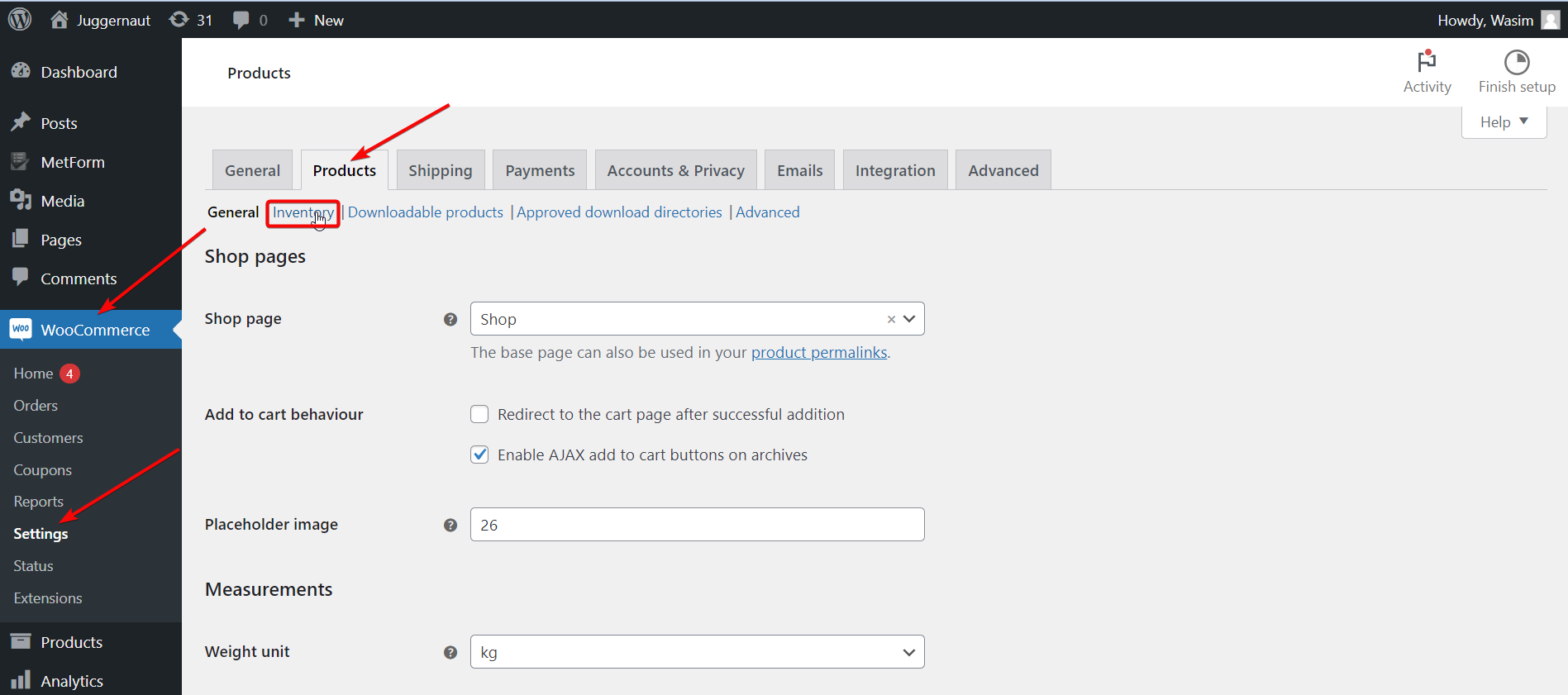
Das Wichtigste zuerst: Markieren Sie den Punkt mit der Aufschrift „Aktivieren Sie die Lagerverwaltung„. Wenn diese Funktion aktiviert ist, reduziert WooCommerce automatisch den verfügbaren Lagerbestand, sobald Verkäufe stattfinden. Wenn Ihnen die Produkte ausgehen, ändert WooCommerce den Lagerbestand.
Wenn Sie den Bestandsstatus jedoch manuell ändern möchten, lassen Sie die Funktion deaktiviert.
Darüber hinaus können Sie auch andere Einstellungsoptionen steuern –
Lagerbestand halten: Mit dieser Option können Sie für eine unbezahlte Bestellung einen Zeitraum festlegen, bis zu dem die Bestellung für den Käufer zurückgehalten wird. Sobald die Zeit abgelaufen ist und die Zahlung unklar bleibt, wird die Bestellung automatisch storniert.
Sichtbarkeit nicht vorrätiger Artikel: Mit dieser Option können Sie ein bestimmtes Produkt aus der Anzeige ausblenden, wenn es erschöpft ist oder nicht mehr vorrätig ist.
Benachrichtigungen: Diese Einstellungsoption ist eine coole Option, mit der Sie eine E-Mail an bestimmte Empfänger senden können, wenn der Lagerbestand eines Produkts niedrig oder erschöpft ist. Sie haben auch die Möglichkeit, einen niedrigen Schwellenwert für die Nichtbestände festzulegen.
Lageranzeigeformat: Mit dieser Option können Sie sich anzeigen lassen, wie viel Lagerbestand Sie zur Verfügung haben. Sie können die Anzeige auch aktivieren, wenn der Lagerbestand niedrig ist, oder die Anzeige ganz deaktivieren.
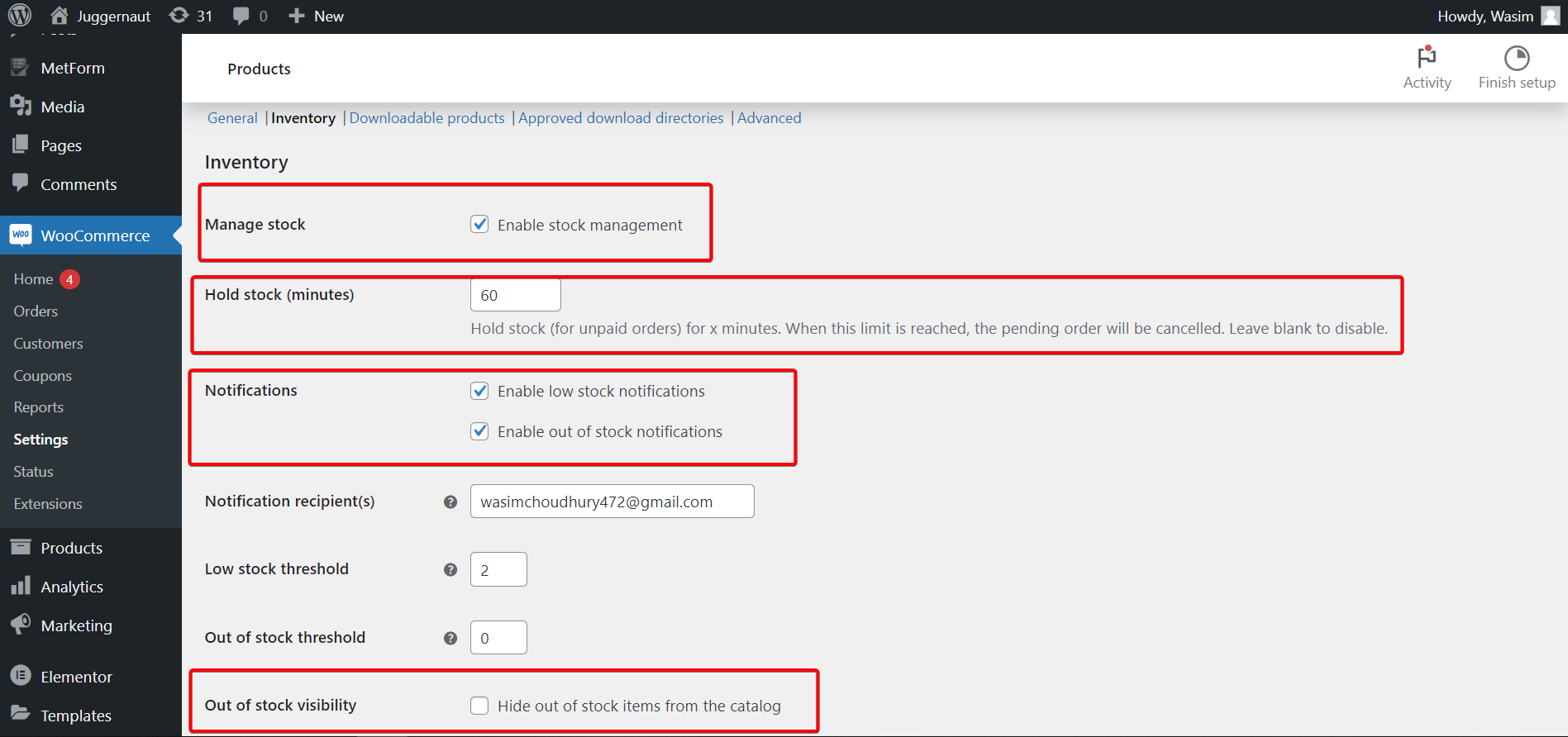
Wenn Sie Lagerbestandsänderungen vornehmen möchten, müssen Sie die spezifischen Produktbestandseinstellungen nutzen. Befolgen Sie dazu die folgenden Schritte:
Produkte > Alle Produkte und klicken Sie auf Bearbeiten Knopf gegen irgendein Produkt. Gehen Sie zum Produktdaten Feld und klicken Sie Inventar.
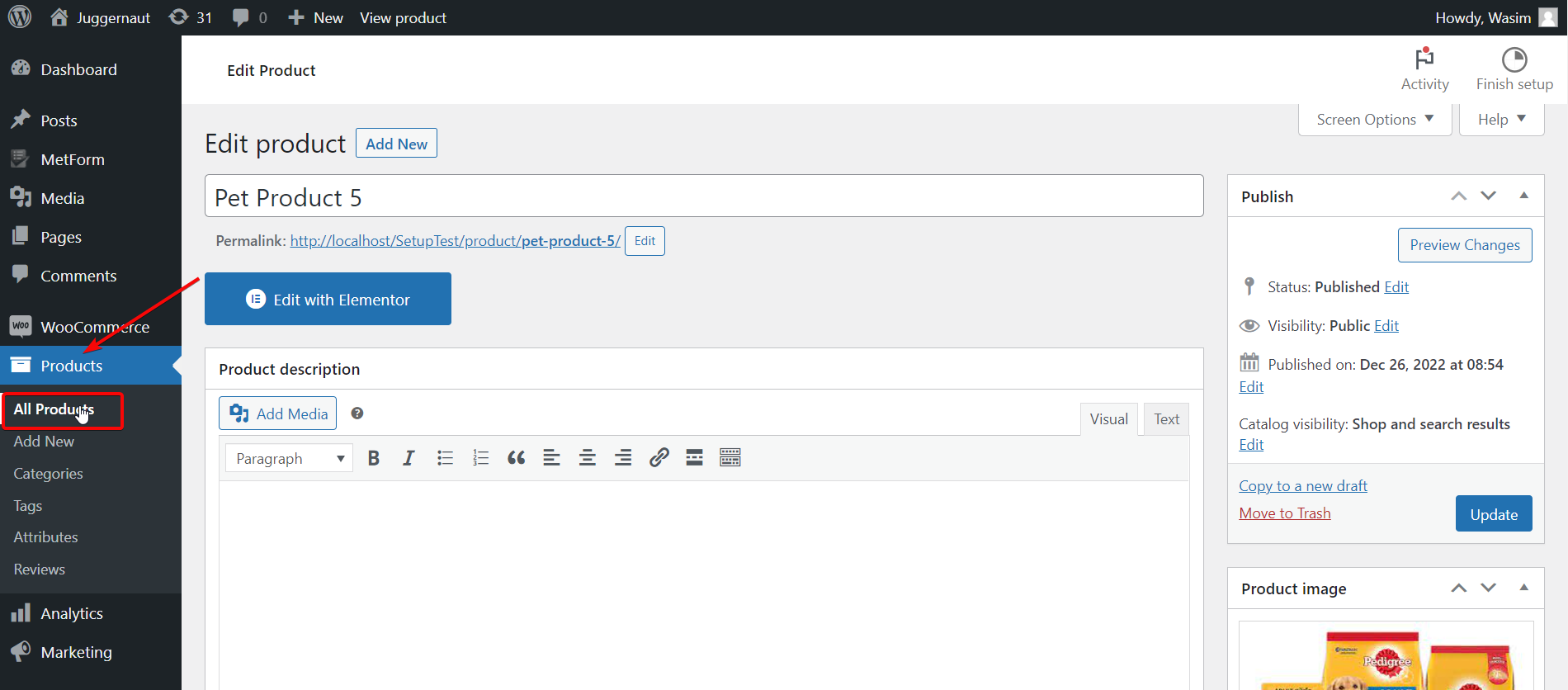
Klicken Sie anschließend auf „Lagerbestand (Menge) verwalten” checkbox to manage individual WooCommerce stock settings. Let’s have a glimpse at each of the stock settings —
- Artikelnummer – Legen Sie zuerst eine Produkt-SKU-Nummer fest.
- Bestandsmenge – Stellen Sie die Lagermenge manuell ein.
- Erlauben Rückstände – Lassen Sie Kunden Produkte bestellen, wenn sie nicht mehr vorrätig sind.
- Niedriger Lagerbestandsschwellenwert – Ermöglicht Ihnen, den auf dem Bildschirm „Globale Einstellungen“ für dieses Produkt festgelegten Schwellenwert für niedrige Lagerbestände manuell zu ändern.
- Einzeln verkauft – Lassen Sie Kunden nur ein Produkt auf einmal kaufen.
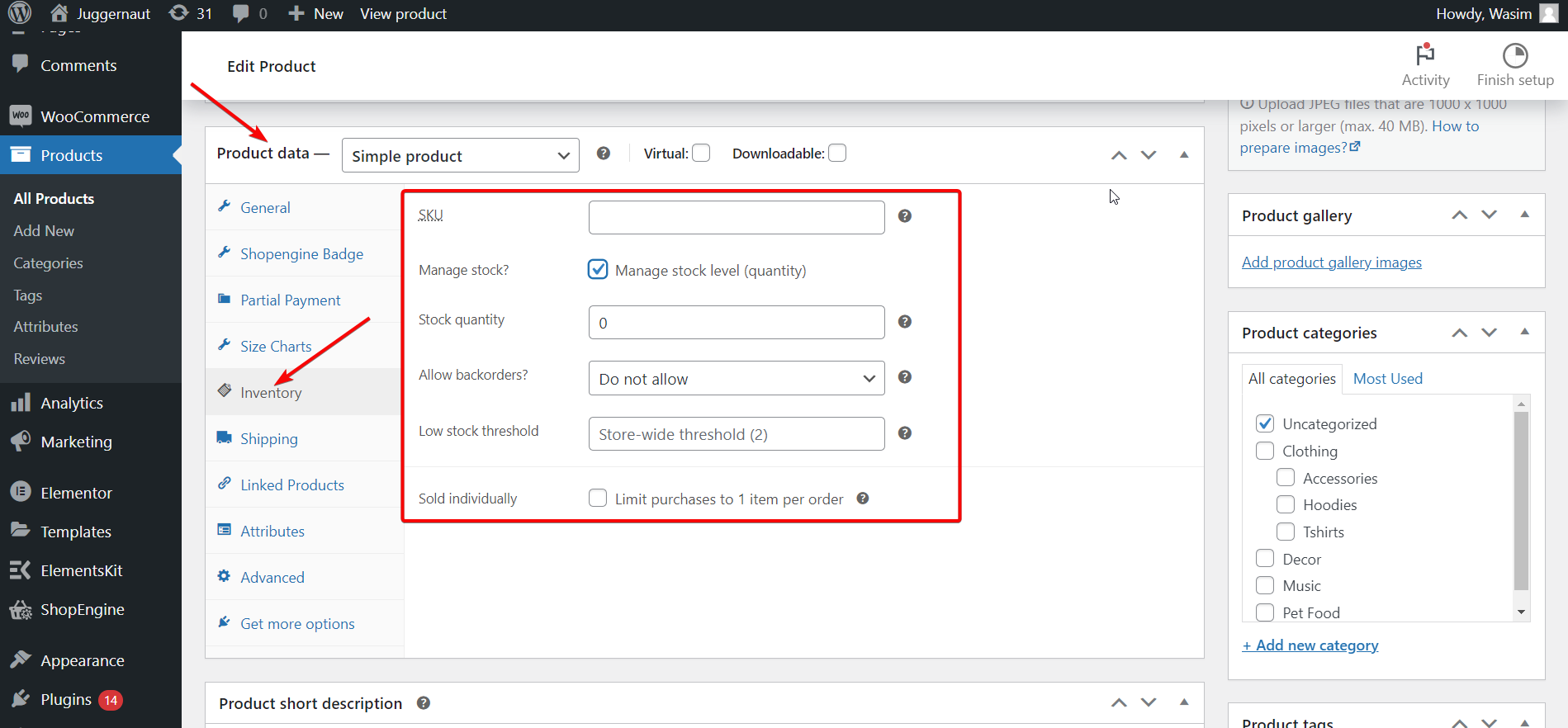
Den WooCommerce-Bestand auf dem neuesten Stand halten:
Um den Lagerbestand auf dem neuesten Stand zu halten, müssen Sie die korrekten Einstellungen des Lagerbestands des Geschäfts sicherstellen. Mit den richtigen Einstellungen reduziert WooCommerce automatisch den Produktbestand, sobald ein Verkauf stattfindet.
Anmachen "„Aktivieren Sie die Lagerverwaltung“ in WooCommerce > Einstellungen > Produkt > Lagerbestand um mit den Inventareinstellungen zu beginnen. Danach können Sie einschalten Aktivieren Sie „Lagerbestand (Menge) verwalten“ auf Produktebene in den Produkten Bearbeiten Seiten und legen Sie den Lagerbestand für jedes Produkt fest.
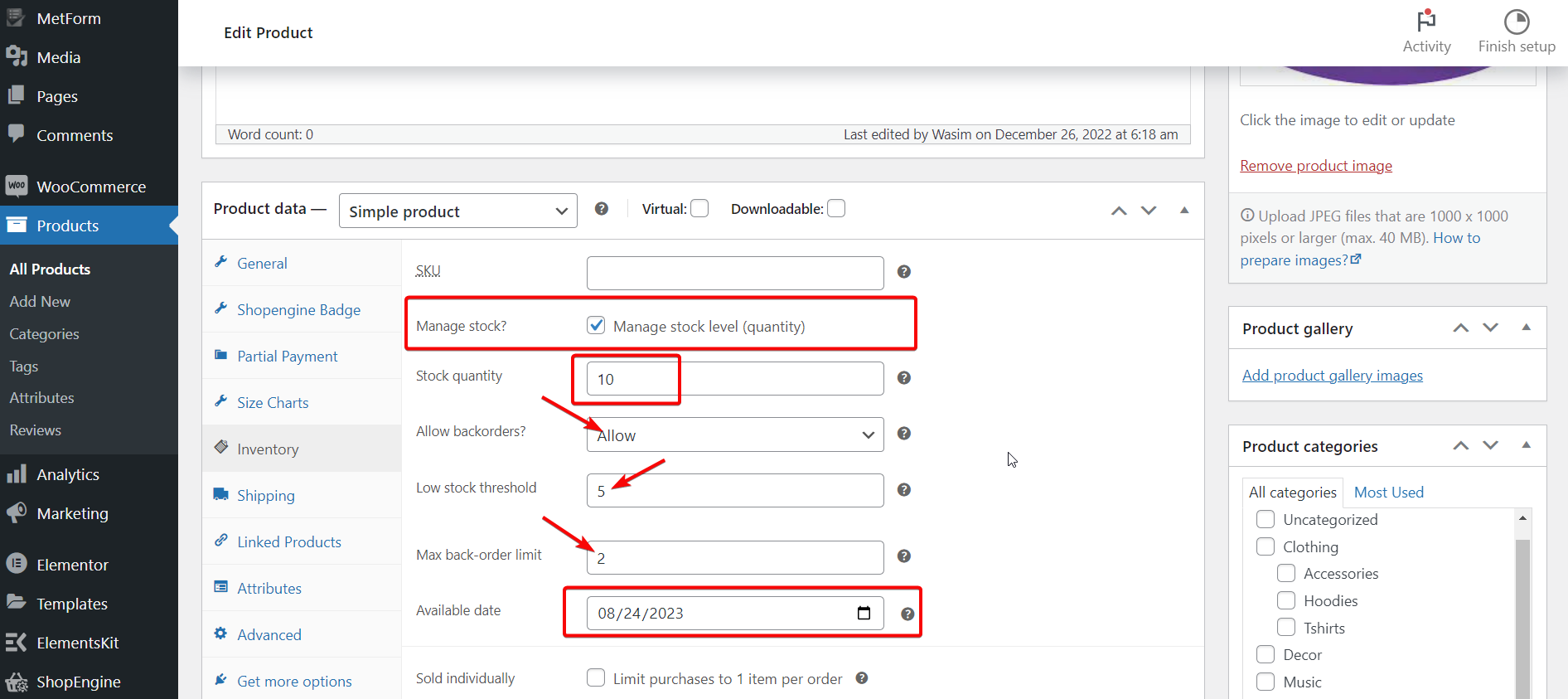
WooCommerce verfügt über die Funktion, den Lagerbestand automatisch zu reduzieren, sobald Sie ein Produkt verkaufen. Wenn jedoch eine Lieferung eintrifft, kann der Lagerbestand nicht erhöht werden, da keine integrierte Funktion zur Produkterhöhung vorhanden ist. Sie müssen also die Anzahl der Produkte durch manuelle Aktualisierungen erhöhen.
However, you do have the option to make use of any functional addon to increment stock automatically. As a matter of fact, WooCommerce can aautomatically set your products to low or out-of-stock status appropriately.
Bestandsstatus verwalten:
To manage your WooCommerce stock status, go to WooCommerce > Einstellungen > Produkt > Inventarseite. Von dort aus können Sie den Mindest- und Ausverkaufsschwellenwert festlegen, ändern, ob nicht vorrätige Artikel im Geschäft angezeigt werden und wie der Lagerstatus in Ihrem Geschäft angezeigt wird.
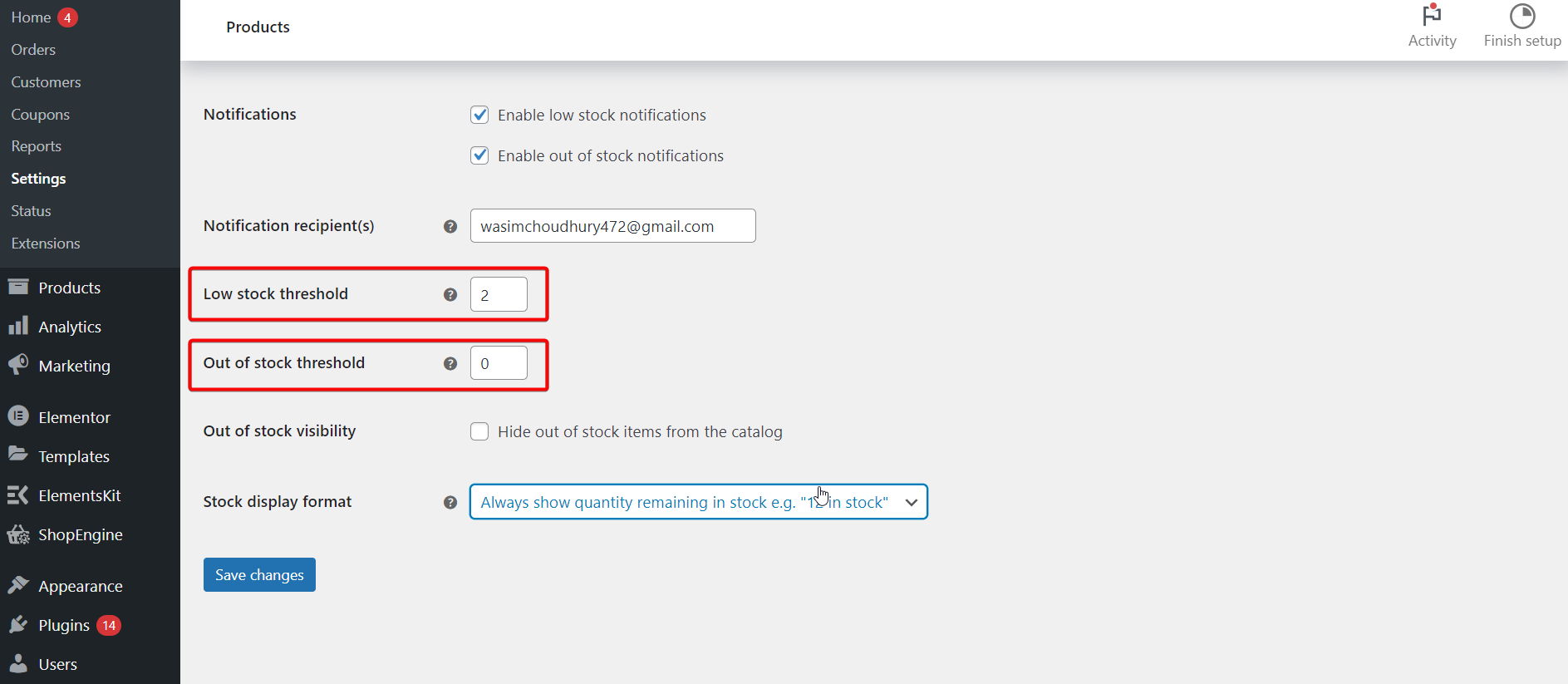
Darüber hinaus auf jedem Produkt Bearbeiten Auf dem Bildschirm können Sie einen separaten Schwellenwert für den niedrigen Lagerbestand festlegen und sich darüber informieren, ob der Artikel auf Lager ist. WooCommerce wird dies verwalten, vorausgesetzt, Sie haben das Aktivieren Sie die Lagerverwaltung auf Produktebene Einstellung angehakt.
Wenn Sie nicht über das globale verfügen Aktivieren Sie die Lagerverwaltung Wenn Sie diese Option aktivieren, können Sie nur aktualisieren, ob Produkte auf Lager oder nicht vorrätig sind. WooCommerce macht das nicht automatisch.
Moreover, you can also alter the stock status of variations for WooCommerce variable products stock management. Once you have set up variations, you can go to each one on the „Variationen”, um die Lagernummer, den Status und den niedrigen Lagerbestandsschwellenwert zu ändern.
Weitere Tools zur Bestandsverwaltung von WooCommerce:
Neben den oben besprochenen Lagerverwaltungstools bietet WooCommerce noch einige weitere Lagerverwaltungstools. Schauen wir sie uns an –
Massenverwaltung
Das Aktualisieren des Lagerbestandsstatus und das manuelle Aktivieren der Lagerverwaltung nimmt viel Zeit in Anspruch. Um Ihnen wertvolle Zeit zu sparen, gibt es integrierte Funktionen zur Massenbearbeitung.
Um diese tolle Funktion zu nutzen, gehen Sie zu Produkte > Alle Produkte Seite. Klicken Sie als Nächstes auf die Kontrollkästchen, um mehrere Produkte auszuwählen, oder klicken Sie auf das obere Kontrollkästchen, um alle mit „Gefällt mir“ zu markieren. Ändern Sie die Massenaktionen Dropdown zu Bearbeiten und klicken Anwenden.
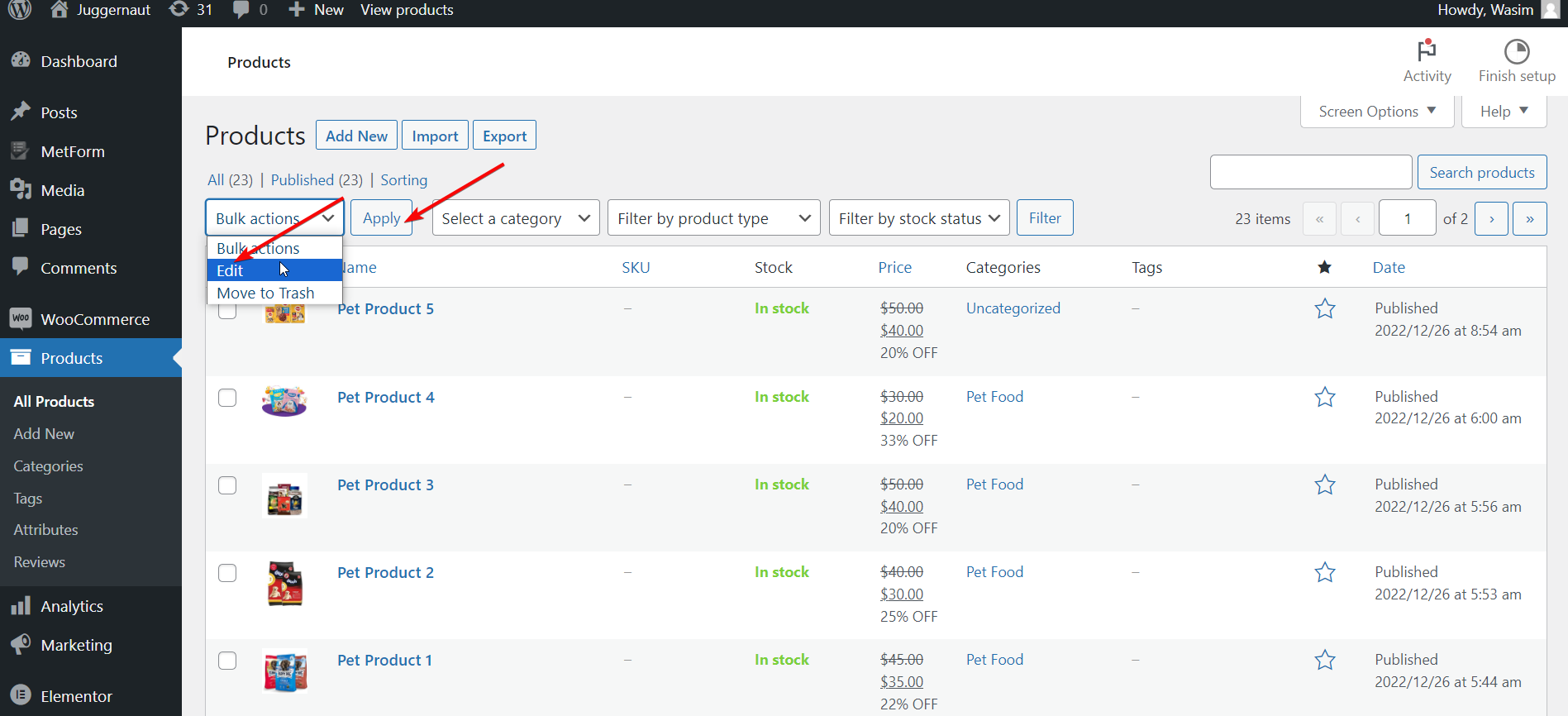
Ein Menü zur Massenbearbeitung wird angezeigt. Klicken Sie auf das Dropdown-Menü, wählen Sie „Lagerbestand verwalten“ und und schalte es auf Ja. Jetzt ist für alle von Ihnen ausgewählten Produkte die individuelle Bestandsverwaltung aktiviert.
Nach der Aktivierung können Sie die ändern Lagermenge Festlegen in großen Mengen, Ändern auf eine genaue Zahl oder Erhöhen oder Verringern um einen bestimmten Betrag.
Schwelle für niedrigen Lagerbestand
Im Rahmen der WooCommerce-Bestandsverwaltung können Sie an zwei Stellen den Schwellenwert oder die Obergrenze für den niedrigen Lagerbestand festlegen. Aus WooCommerce > Einstellungen > Produkt > Inventar, Sie können es auf globaler Ebene ändern.
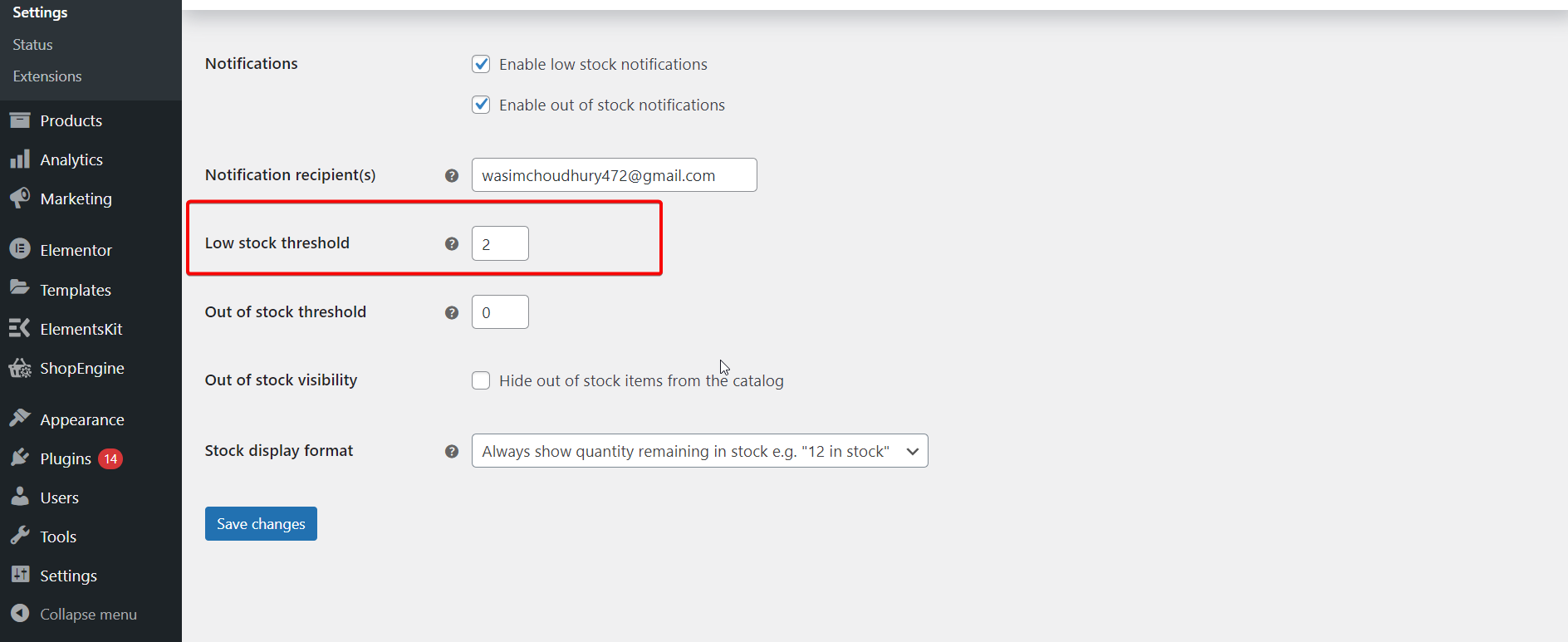
Darüber hinaus können Sie auch festlegen, ob den Kunden bei niedrigen Lagerbeständen Lagerbestände angezeigt werden und wer eine E-Mail erhält, wenn ein Produkt diesen Schwellenwert erreicht.
Auf Einzelproduktbasis können Sie zu dessen gehen Bearbeiten Bildschirm und scrollen Sie nach unten zur Registerkarte „Inventar“. Stellen Sie sicher Lagerbestände verwalten angekreuzt ist, und stimmen Sie dann ab Niedriger Lagerbestandsschwellenwert.
einzeln verkauft
Wenn Sie nur ein Produkt gleichzeitig verkaufen möchten, gehen Sie zum Inventarbildschirm eines Produkts. Bearbeiten Seite. Stellen Sie sicher, dass die Funktion aktiviert ist Einzeln verkauft Kontrollkästchen. Dies erfordert jedoch nicht die Aktivierung der Lagerverwaltung auf Produktebene.
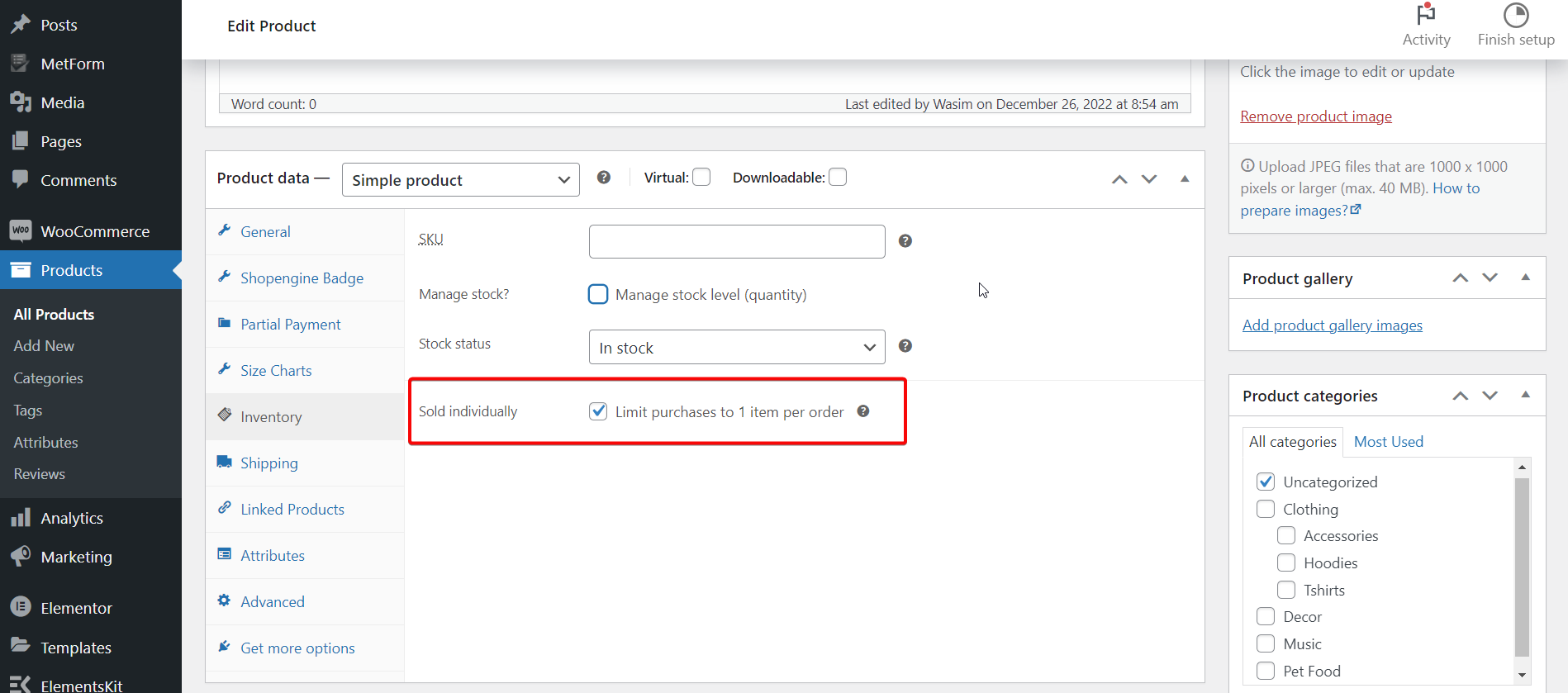
Tatsächlich können Sie diese Einstellung auch über den Masseneditor aktivieren.
Auswählen eines Produkttyps
WooCommerce klassifiziert seine Produkte standardmäßig in 4 Typen. Einfache, variable, gruppierte und externe/Affiliate-Produkte. Lasst uns eintauchen …
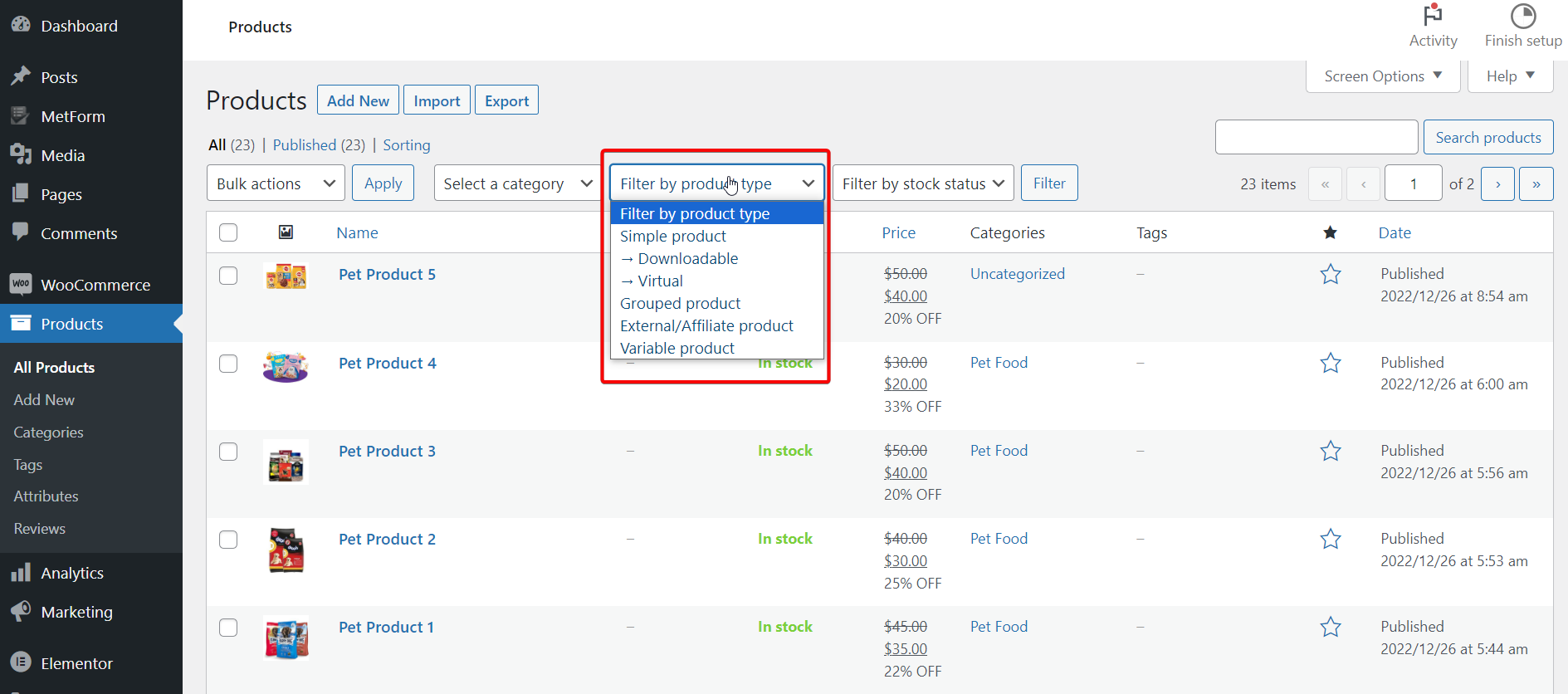
- Einfache Produkte – Unter einfachen Produkten versteht man die grundlegendste Art von Produkten, die in WooCommerce verfügbar sind. Hierbei handelt es sich um einzelne und versandfähige Produkte ohne eindeutige Variationen oder Gruppierungen.
- Variable Produkte – Identisch in der Funktion mit einfachen Produkten, aber Variable Produkte enthalten unterschiedliche Variationen in Farbe und Größe. Alle diese Variationen beziehen sich hauptsächlich auf ein Stammprodukt mit seiner Lagernummer und SKU.
- Gruppierte Produkte– Gruppierte Produkte sind Produkttypen, die in einem Paket oder einer Sammlung verkauft werden. Dieses Paket besteht aus Produkten, die einzeln abgeholt werden können. Wenn also der Lagerbestand ausgeht, ist das Paket nicht mehr verfügbar. Daher ist es wichtig, solche Dinge mit den von WooCommerce angebotenen Tools im Auge zu behalten. Dies ist auch getrennt von Upselling und Cross-Selling.
- Externe/Affiliate-Produkte – Es handelt sich hierbei absolut nicht um Ihre eigenen Produkte. Stattdessen nehmen Sie ihnen eine Provision ab und ein Teil des Anteils geht an jemand anderen. Sie werden normalerweise auf einer bestimmten Website verkauft.
Darüber hinaus gibt es auch herunterladbare Produkte, die den Versand entfallen und virtuelle Artikel in Ihrem Geschäft verkaufen. Der Vorteil dieser Art von Produkten besteht darin, dass Sie sich keine Gedanken über die Bestandsverfolgung machen müssen.
Wie kann ich den Bestandsstatusbericht anzeigen und analysieren?
WooCommerce zeigt zahlreiche Analysen und Berichte an, die Sie nutzen können, um Ihre Bestände besser im Auge zu behalten.
Besuchen Sie Ihr WooCommerce-Dashboard > Analytics > Bestand Seite. Auf der Seite wird eine Übersicht über die Anzahl der Einheiten und den Lagerbestand angezeigt. Klicken Sie dort auf Produkt/Variante, SKU, Status oder Lagerbestand um den Statusbericht nach diesen Werten zu sortieren. Sie können erneut klicken, um die Reihenfolge rückgängig zu machen oder umzukehren.
Benutzen Sie die Zeigen Menü, um die Auswahl auf Produkte mit einem bestimmten Lagerstatus einzugrenzen. So können Sie beispielsweise sofort erkennen, welche Produkte nicht vorrätig sind oder im Rückstand sind.
👉 Have a look at the best SEO plugins for your WooCommerce website.
Du bist dran:
Ich habe Sie durch die Besonderheiten der WooCommerce-Bestandsverwaltung geführt. Indem Sie die oben gezeigten Richtlinien befolgen, können Sie Ihr WooCommerce-Inventar einrichten, Ihren Lagerstatus verwalten und auch das Inventar aktualisieren.
Der Ball liegt jetzt bei Ihnen. Entscheiden Sie also selbst, ob Sie den Bestand Ihres WooCommerce-Shops optimal verwalten und organisieren möchten. Schließlich würde das den Gesamtabsatz Ihrer Produkte auf jeden Fall steigern!
Darüber hinaus, wenn Sie die Funktionalitäten Ihres WooCommerce-Shops ganzheitlich erweitern möchten seine Kundenbindung verbessern, in Anspruch nehmen ShopEngine, die ultimative WooCommerce-Lösung für Elementor.


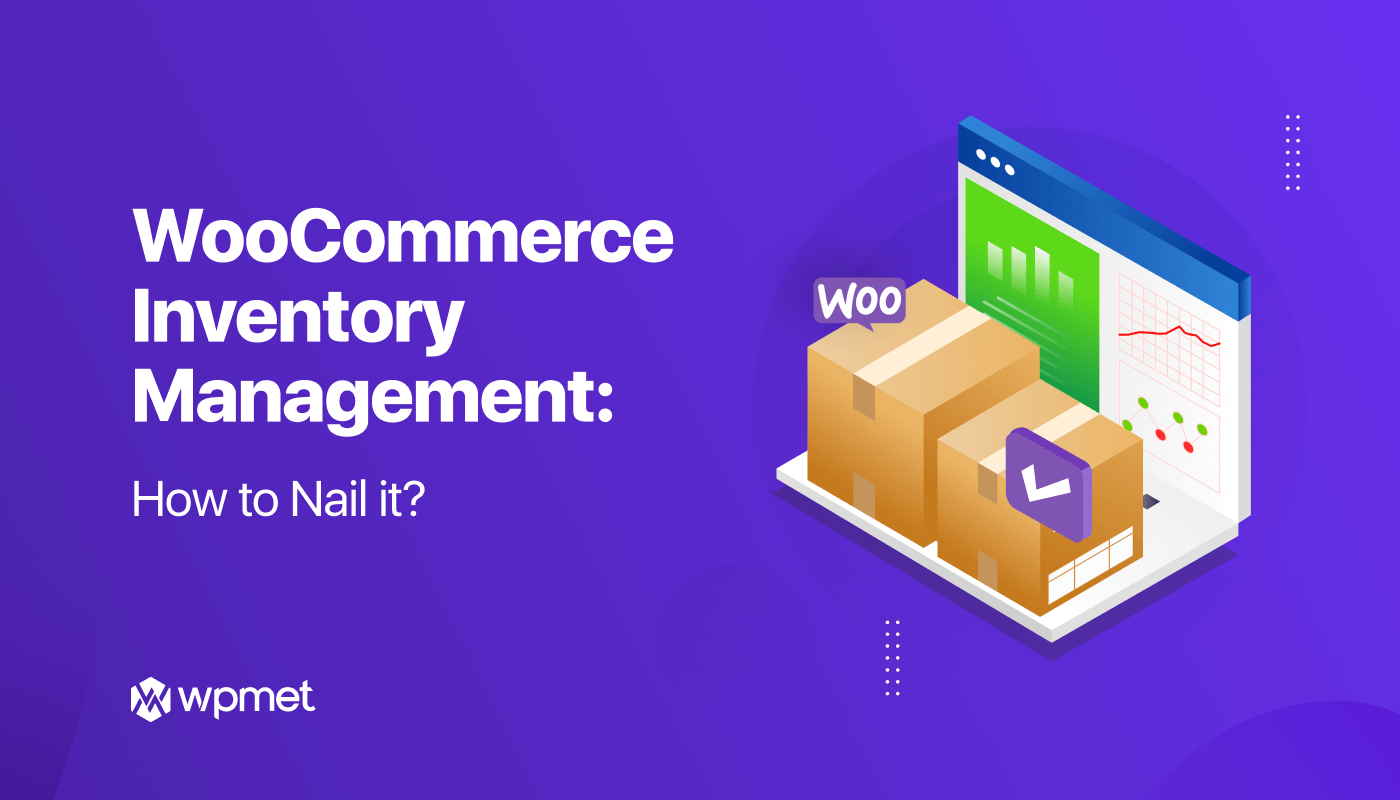
Schreibe einen Kommentar